Mac outlook设置邮件签名的方法:
1.开启outlook for mac
2.打开outlook的系统设置,如图:
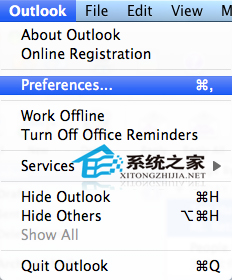
3.出现如下界面。
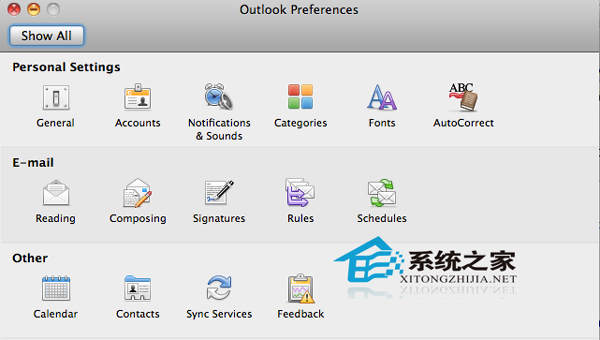
4.选择其中的Signatures,出现如下界面。(点击左下角的加号,添加新项,我已添加两项)
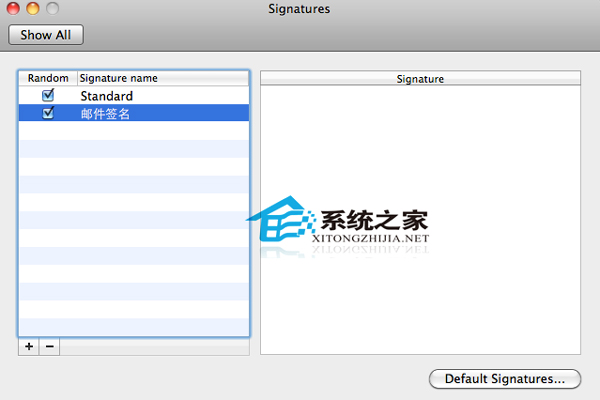
5. 在左边选中一项,然后在右边输入签名内容,也可以设置颜色,字体大小,超链接等,如下:
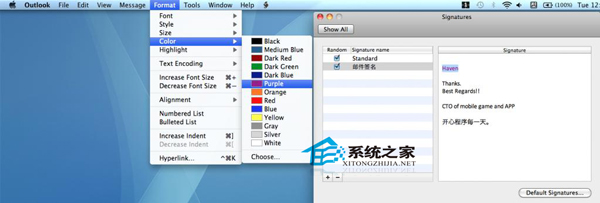
6.然后选择右下角的Default Signatures, 出现界面:
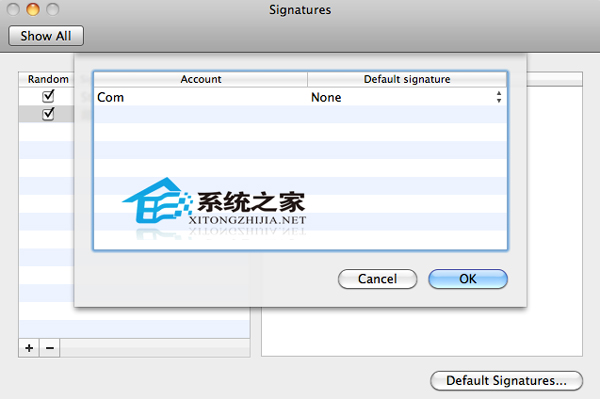
7.在右边选择你设计好的签名项,在此我选择的是刚创建的:邮件签名 ,点击OK.
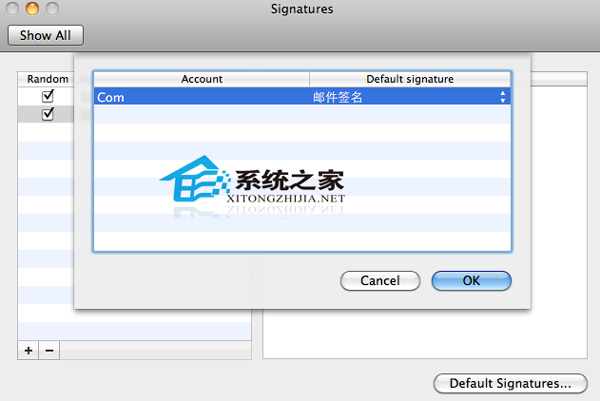
设置完毕,现在可以在发送或回复邮件的时候自动有签名信息。
以上就是Mac outlook设置邮件签名的方法了,通过这种方法设置之后,再次使用MAC系统发送邮件,便可以不用再重复设置签名,可以为我们省下不少的时间。












 相关攻略
相关攻略
 近期热点
近期热点
 最新攻略
最新攻略